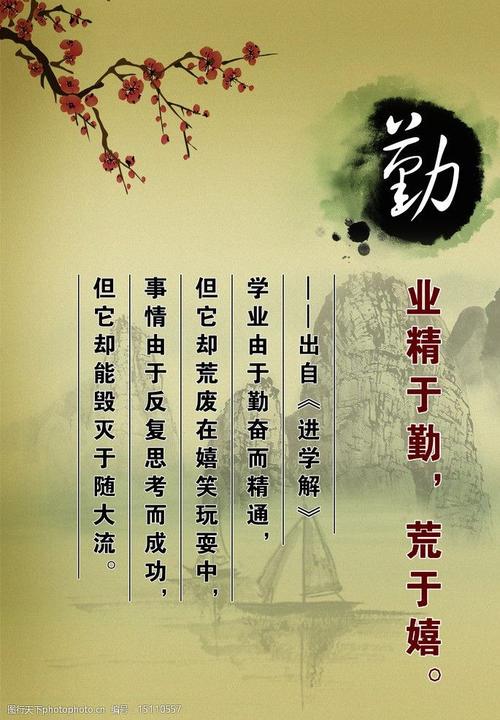
1/5
键盘快捷键大全
一、常见用法:
F1:显示当前程序或者windows的帮助容。
F2:当你选中一个文件的话,这意味着“重命名”
F3:当你在桌面上的时候是打开“查找:所有文件”对话框
F10或ALT:激活当前程序的菜单栏
windows键或Ctrl+ESC:打开开始菜单
Ctrl+Alt+Delete:在win9x中打开“关闭程序”对话框;在WinXP中是打开
“任务管理器”对话框。
Delete:删除被选择的选择项目,如果是文件,将被放入回收站
Shift+Delete:删除被选择的选择项目,如果是文件,将被直接删除而不是
放入回收站
Ctrl+N:新建一个新的文件
Ctrl+O:打开“打开文件”对话框
Ctrl+P:打开“打印”对话框
Ctrl+S:保存当前操作的文件
Ctrl+X:剪切被选择的项目到剪贴板
Ctrl+C或Ctrl+Inrt:复制被选择的项目到剪贴板
Ctrl+V或Shift+Inrt:粘贴剪贴板中的容到当前位置
Ctrl+Z:撤销上一步的操作(即后退一步操作)
Ctrl+Y:重做上一步被撤销的操作(即恢复上一步操作)
Windows徽标键+M:最小化所有被打开的窗口。
Windows徽标键+E:打开资源管理器
Windows徽标键+F:打开“查找:所有文件”对话框(类似F3)
Windows徽标键+R:打开“运行”对话框
Windows徽标键+PauBreak:打开“系统属性”对话框(类似[我的电脑]
右键之“属性”)
Windows徽标键+Ctrl+F:打开“查找:计算机”对话框(类似[网上邻居]
右键之“搜索计算机”)
Shift+F10或鼠标右击:打开当前活动项目的快捷菜单
Shift键:在放入CD的时候按下不放,可以跳过自动播放CD。在打开
word的时候按下不放,可以跳过自启动的宏
Alt+F4:关闭当前应用程序
Alt+TAB:切换当前程序
Alt+ESC:切换当前程序
Alt+Enter:将windows下运行的MSDOS窗口在窗口和全屏幕状态间切换
PrintScreen:将当前屏幕以图象方式拷贝到剪贴板
Alt+PrintScreen:将当前活动程序窗口以图象方式拷贝到剪贴板(再粘贴
到画图工具或Photoship软件中修改为jpg等图像文件)
Ctrl+F4:关闭当前应用程序中的当前文本(如word中)
Ctrl+F6:切换到当前应用程序中的后一个文本(加Shift可以跳到前一个
窗口)
在IE中:F5:刷新Ctrl+F5:强行刷新
2/5
Ctrl+TAB:在页面上的各框架中切换(加Shift反向)
其他目的快捷键
激活程序中的菜单栏:F10或ALT键
执行菜单上相应的命令:Alt+菜单上带下划线的字母
关闭多文档界面程序中的当前窗口:Ctrl+F4
关闭当前窗口或退出程序:Alt+F4
复制:Ctrl+C剪切:Ctrl+X粘贴:Ctrl+V撤消:Ctrl+Z
删除:Detele强制退出:ESC全选:Ctrl+A查找:Ctrl+F
显示所选对话框项目的帮助:F1
显示当前窗口的系统菜单:Alt+空格键
显示所选项目的快捷菜单:Shift+F10(等同于按右键)
显示“开始”菜单:Ctrl+ESC(或按windows键)
切换到上次使用的窗口:按住ALT然后重复按TAB,
切换到另一个窗口:Alt+TAB
二、使用“Windows资源管理器”时的快捷键目的快捷键
如果当前选择展开了,要折叠或者选择父文件夹左箭头折叠所选的文件夹
NnmLock+负号(-)
如果当前选择折叠了,要展开或者选择第一个子文件夹右箭头展开当前选择
下的所有文件夹NnmLock+*
展开所选的文件夹NnmLock+加号(+)
在左右窗格间切换F6
三、使用WINDOWS键
可以使用Microsoft自然键盘或含有Windows徽标键的其他任何兼容键盘
的以下快捷键。目的快捷键
在任务栏上的按钮间循环:WINDOWS徽标+TAB
显示“查找:所有文件”:WINDOWS徽标+F
显示“查找:计算机”:WINDOWS徽标+Ctrl+F
显示“帮助”:WINDOWS徽标+F1
显示“运行”命令:WINDOWS徽标+R
显示“开始”菜单:WINDOWS徽标
显示“系统属性”对话框:WINDOWS徽标+PauBreak
显示“Windows资源管理器”:WINDOWS徽标+E
最小化或还原所有窗口:WINDOWS徽标+D
撤消最小化所有窗口:WINDOWS徽标+Shift+M
四、使用“我的电脑”和“Windows资源管理器”的快捷键目的快捷键
关闭所选文件夹与其所有父文件夹按住SHIFT键再单击“关闭按钮(仅适
用于“我的电脑”)
向后移动到上一个视图ALT+左箭头
3/5
向前移动到上一个视图ALT+右箭头
五、使用对话框中的快捷键目的快捷键
取消当前任务:ESC
如果当前控件是个按钮,要单击该按钮或者如果当前控件是个复选框,要选
择或清除该复选框;或者如果当前控件是个选项按钮,
在选项上向前移动:Shift+TAB
在选项卡上向后移动:Ctrl+Shift+TAB
在选项上向前移动:TAB
在选项卡上向前移动:Ctrl+TAB
在“另存为”或“打开”对话框中打开“保存到”或“查阅”:F4
刷新“另存为”或“打开”对话框:F5
六、使用“桌面”、“我的电脑”和“Windows资源管理器”快捷键
选择项目时,可以使用以下快捷键:目的快捷键
插入光盘时不用“自动播放”功能:按住Shift插入CD-ROM
复制文件:按住Ctrl拖动文件
显示“查找:所有文件”F3
文件重命名:F2
刷新窗口的容:F5(应用在IE中)
选择所有项目“全选”:Ctrl+A
查看项目的属性:Alt+Enter或ALT+双击
立即删除某项目而不将其放入“回收站”:Shift+Detele
----------------------------------------------------------------
Shift键十三招
在简体中文win中,Shift和Alt作为功能键,有着许多特殊的用途。下面就
简单介绍一下Shift键的几种功能:
1、彻底删除文件:
用鼠标右键单击要删除的文件,在按住Shift键的同时选择“删除”(或者在
使用键盘时,按下Del键的同时按下Shift键)然后单击“是”确认删除。这样,
将彻底删除所选文件而不是把文件放到回收站中。
2、跳过自动播放:
如果已经把光盘设置为“自动播放”,在光驱中放入光盘的同时按住Shift键
直到光驱的灯灭掉,则可以暂时取消“自动播放”功能。但是如果“自动播放”
功能被关闭了,当插入光盘时按住Shift键则将导致自动播放。
3、关闭连续窗口:
在使用“我的电脑”进行多窗口浏览时,如果想关闭所选文件夹与其所有父
文件夹可以先按住Shift键,然后在所选文件夹标题栏的右上角单击关闭按钮(×)
即可。
4、修改打开方式:
对于扩展名相同的文件,如果想用不同的程序打开相关联的文件,可以先按
4/5
住Shift键,再用鼠标右键单击文件,然后单击“打开方式”即可。
5、调出环境菜单:
在桌面或者应用程序中,当鼠标右键单击某一对象时,会弹出一个快捷菜单
来。如果鼠标右键坏了,如何使用这一功能呢?此时只需首先选择该对象,然后
按Shift+F10即可。
6、跳过启动文件:
当出现win的启动画面时即按住Shift键直到系统开机过程完毕,则“开始
程序启动”组中的程序将不被执行。如果在启动画面出现之前就按住了Shift
键,则系统将自动进入安全模式。
7、快速选定文件:
在桌面“我的电脑”或“资源管理器”中,将浏览器中的单击方式扩充到文
件夹和桌面后,先用鼠标指向某一个对象,然后在按下Shift键的同时,再指向另
外一个对象,系统将选择两个对象之间所组成的矩形区域的所有对象,以达到快
速选取的目的。
8、创建快捷方式:
在使用“我的电脑”或“Windows资源管理器”时,要迅速创建快捷方式,
可先按住Ctrl+Shift,然后把文件拖到桌面上即可。
9、快速启动系统:
在系统运行过程中出现问题需要重新启动系统时,先选择“关闭系统”中的
“重新启动计算机”,然后在按住Shift键的同时用鼠标单击“是”按钮,即可快
速启动系统而不是启动计算机,因为此时Win只是重新启动Gui,而不再重新从
BIOS启动,从而可以节省不少时间(但此法对当前状态为安全模式则不起作用,
如果是安装了新硬件后也可能不起作用)。
10、切换中文输入:
在Win中进行中文输入时,按Ctrl+Shift键可在各种中文输入法中进行切换
(当然你也可以自定义成左Alt+Shift),而按Shift加空格键则可进行全角/半角
方式的转换。
11、在InternetExplorer中:
先按住Shift键再单击任一,就会弹出一个新的浏览窗口以显示该所指定的
Web页面,其作用和鼠标右键单击某一文本(注意:图形不行)并选择“在新窗
口中打开”一样。
12、在Word中:
按住Shift键,再单击“文件”菜单,其中的“关闭”和“保存”命令将被
替换为“全部关闭”和“全部保存”。
13、在画图时,如果先按下Shift键,则可以画出规则的图形,如正方形、
圆形、正多边形、垂直线或水平线等);在改变图形对象的大小时,如果先按下
Shift键,则可以保持原图的长宽比例。
14、Shift键配合鼠标使用时,可达到选择连续性的文件或文件夹或文字或
网页等功能。如在打开的文档(包括IE网页、电子表格等)中,用鼠标选中起
点,再按住Shift键,用鼠标左击文档终点,可选择相应部分。
而用Ctrl键配合鼠标使用时,则可选择不连续的文件或文字。但要说明的是:
当鼠标与Ctrl键联合使用时,会出现:按住Ctrl键不放,滚动鼠标中间的滚轮,
则会使所在文档的文字放大或缩小。
5/5
二、Alt键
1、激活操作命令:
按下Alt键可以激活活动窗口的菜单栏,使菜单栏的第一个菜单成为高亮条,
而按下Alt键和一个字母就可以激活这个字母所代表的菜单项,如按下Alt+F就
可以激活当前窗口的“文件(File)”菜单。此外,在对话框中,同时按下Alt键和
带下划线的字母则可以选定该选项并执行相应的操作。
2、终止某一进程:
按下Ctrl+Alt+Delete组合键即可弹出一个“关闭程序”对话框,选取某
一进程,然后点击“完毕任务”即可快速终止该进程。而再次按下Ctrl+Alt+
Delete组合键则可重新启动计算机。
3、弹出下拉列表:
在对话框中,可以通过Alt+向下箭头键来弹出所选的下拉列表,以免去移
动鼠标寻找并点击列表框下箭头按钮之苦。
4、快速查看属性:
按下Alt+Enter组合键或在按住Alt键的同时鼠标左键双击某对象(如资源
管理器右边窗口中的文件夹、文件、桌面上的图标等,左边窗口中的文件夹不行),
则可快速打开其“属性”对话框。其作用相当于点鼠标右键,并选取“属性”。
5、切换DOS窗口:
按下Alt+Enter组合键可以在窗口和全屏幕方式下切换MS-DOS。
6、万能抓图热键:
在运行游戏或其它应用软件中,当屏幕上出现精美的画面时按下Alt+
PrintScreen组合键,就可以把当前活动窗口或对话框的容拷贝至剪帖板。
本文发布于:2023-03-13 20:18:43,感谢您对本站的认可!
本文链接:https://www.wtabcd.cn/fanwen/zuowen/1678709924240419.html
版权声明:本站内容均来自互联网,仅供演示用,请勿用于商业和其他非法用途。如果侵犯了您的权益请与我们联系,我们将在24小时内删除。
本文word下载地址:键盘复制键.doc
本文 PDF 下载地址:键盘复制键.pdf
| 留言与评论(共有 0 条评论) |